Triez, sélectionnez et modifiez les éléments du modèle à l'aide des options dans la boîte de dialogue Explorateur du modèle.
Trier la liste d'éléments par pièce unique ou assemblage
- Dans la palette d'outils de sélection, cliquez sur
 (Explorateur du modèle). La boîte de dialogue de l'Explorateur du modèle s'affiche.
(Explorateur du modèle). La boîte de dialogue de l'Explorateur du modèle s'affiche.
- Dans la liste déroulante, sélectionnez l'option Trier par assemblages, Trier par pièces secondaires ou Trier par repère préliminaire.
- Dans la boîte de dialogue, seuls les éléments sélectionnés sont affichés.
Sélectionnez plusieurs éléments à l'aide du navigateur de modèle
- Dans la palette d'outils de sélection, cliquez sur
 (Explorateur du modèle). La boîte de dialogue de l'Explorateur du modèle s'affiche.
(Explorateur du modèle). La boîte de dialogue de l'Explorateur du modèle s'affiche.
- Dans la table, cliquez sur les lignes correspondant à des éléments sélectionnés dans la zone de dessin.
Remarque : Utilisez la touche MAJ pour sélectionner des lignes et Ctrl pour une sélection multiple.
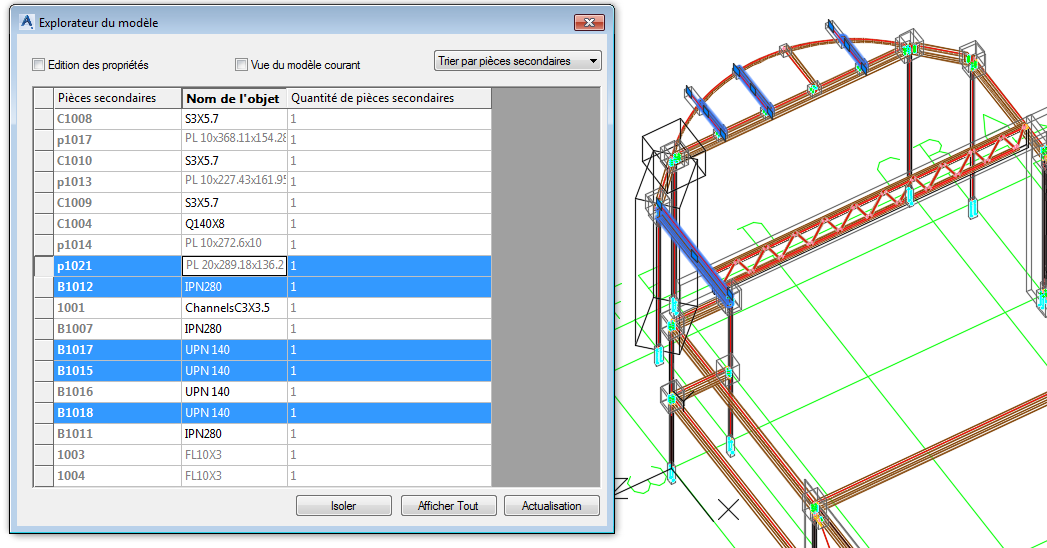
- Dans la zone de dessin, les éléments correspondants sont sélectionnés.
Sélectionner les éléments en fonction des propriétés à l'aide du navigateur de modèle
- Dans la palette d'outils de sélection, cliquez sur
 (Explorateur du modèle). La boîte de dialogue de l'Explorateur du modèle s'affiche.
(Explorateur du modèle). La boîte de dialogue de l'Explorateur du modèle s'affiche.
- Dans la table, affichez les colonnes correspondant aux propriétés en fonction desquelles vous souhaitez sélectionner des éléments, par exemple le matériau.
- Dans l'en-tête de la table, cliquez sur la colonne Matériau.
- Dans la table, les lignes sont réorganisées en fonction de la propriété sélectionnée.
- Utilisez la touche MAJ pour sélectionner les lignes correspondant au matériau de votre choix.
- Dans le modèle, les éléments sont sélectionnés.
Affichez uniquement les éléments sélectionnés
- Dans la palette d'outils de sélection, cliquez sur
 (Explorateur du modèle). La boîte de dialogue de l'Explorateur du modèle s'affiche.
(Explorateur du modèle). La boîte de dialogue de l'Explorateur du modèle s'affiche.
- Dans la table, sélectionnez les éléments à isoler dans la zone de dessin.
Remarque : Utilisez la touche MAJ ou Ctrl pour les sélections multiples.
- Cliquez sur le bouton Isoler.
- Dans la zone de dessin (et dans la boîte de dialogue), seuls les éléments sélectionnés sont affichés.
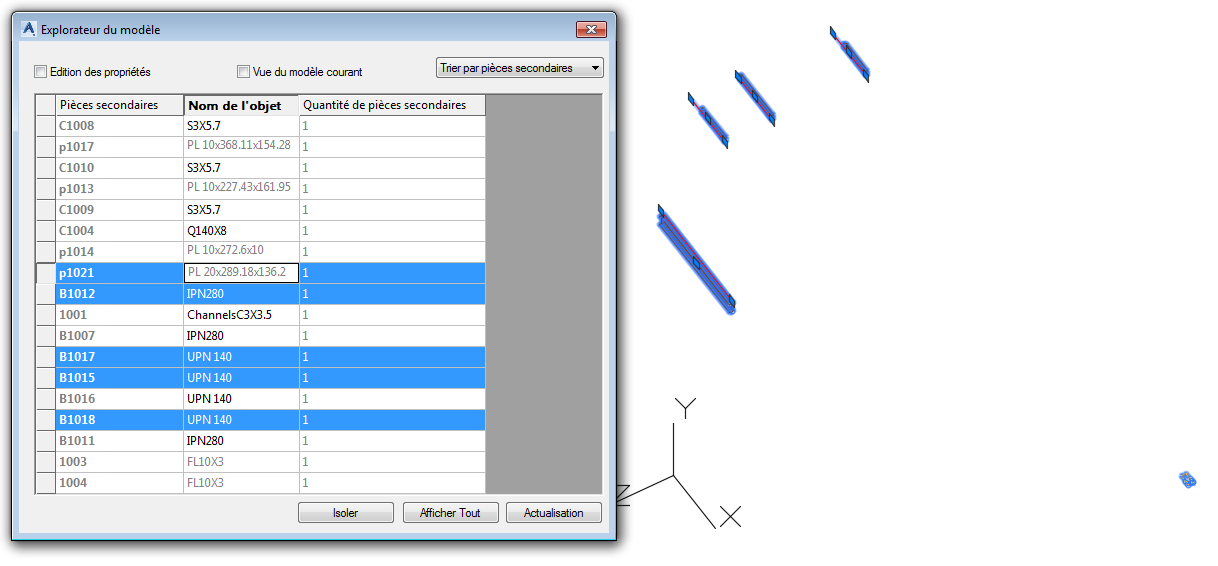
Remarque : Pour afficher tous les éléments, cliquez sur Afficher tout.
Modifier les propriétés à l'aide du navigateur de modèle
- Dans la palette d'outils de sélection, cliquez sur
 (Explorateur du modèle). La boîte de dialogue de l'Explorateur du modèle s'affiche.
(Explorateur du modèle). La boîte de dialogue de l'Explorateur du modèle s'affiche.
- Vérifiez l'option Edition des propriétés.
- Dans la table, cliquez avec le bouton droit sur l'en-tête de la table.
- Dans le menu contextuel, sélectionnez l'option Insérer une colonne. Une liste de propriétés s'affiche.
- Sélectionnez les propriétés à afficher dans l'Explorateur du modèle.
- Dans la table, sélectionnez la ligne correspondant à l'élément à modifier.
- Cliquez sur le champ et entrez la nouvelle valeur.
Supprimer les colonnes de propriété à partir du navigateur de modèle
Dans la boîte de dialogue de l'Explorateur du modèle, cliquez avec le bouton droit sur l'en-tête de la colonne à supprimer et sélectionnez Supprimer la colonne dans le menu contextuel.